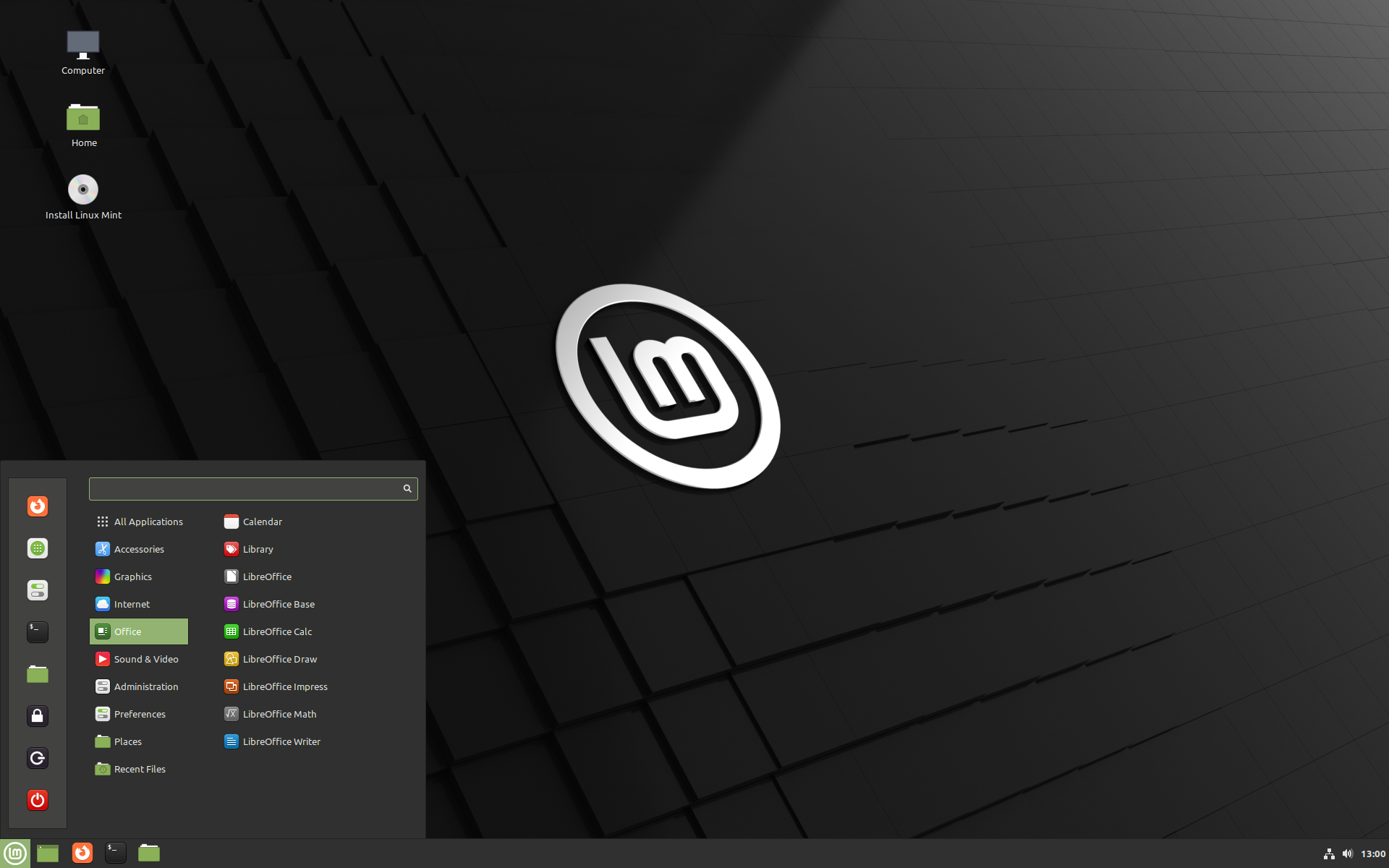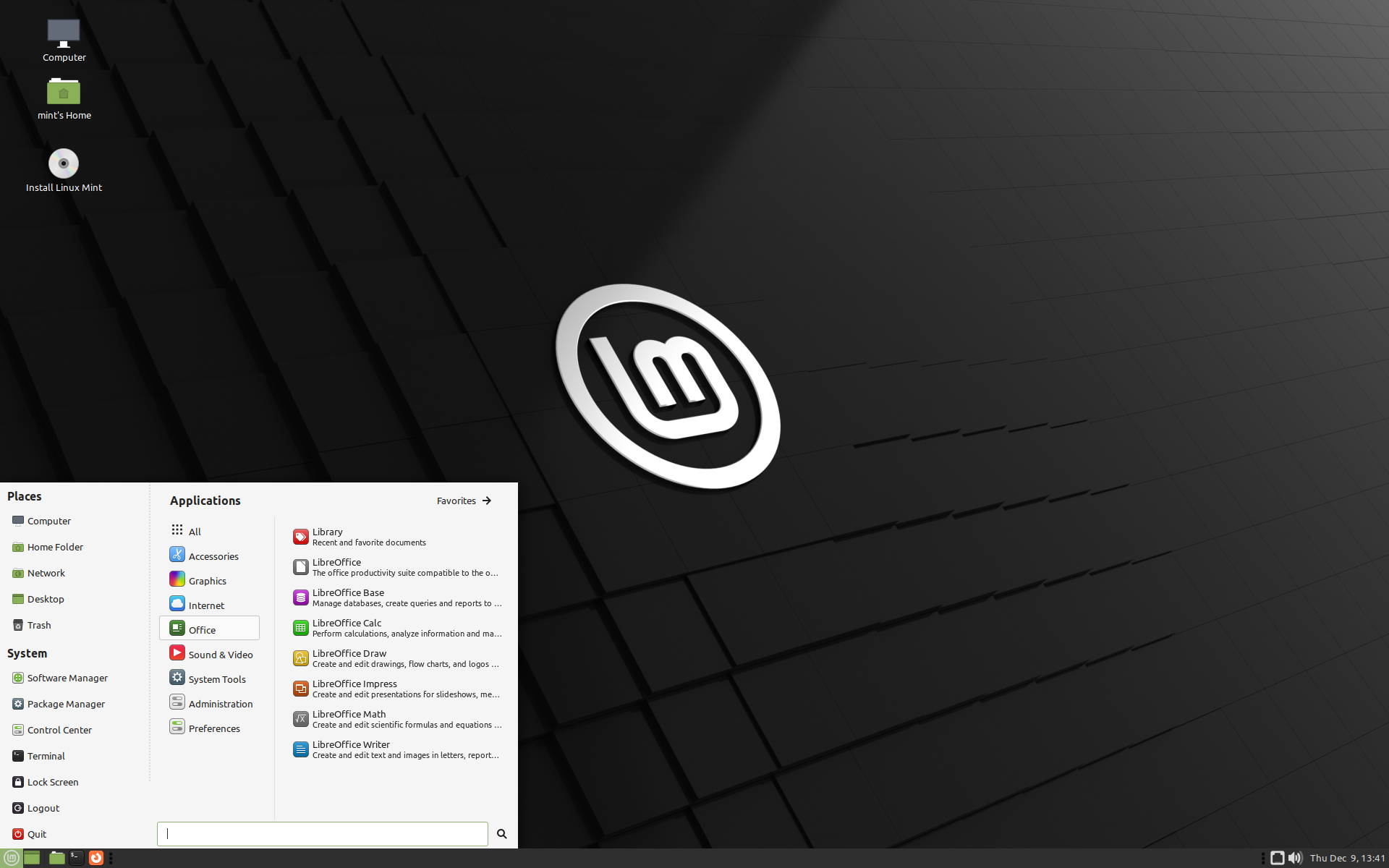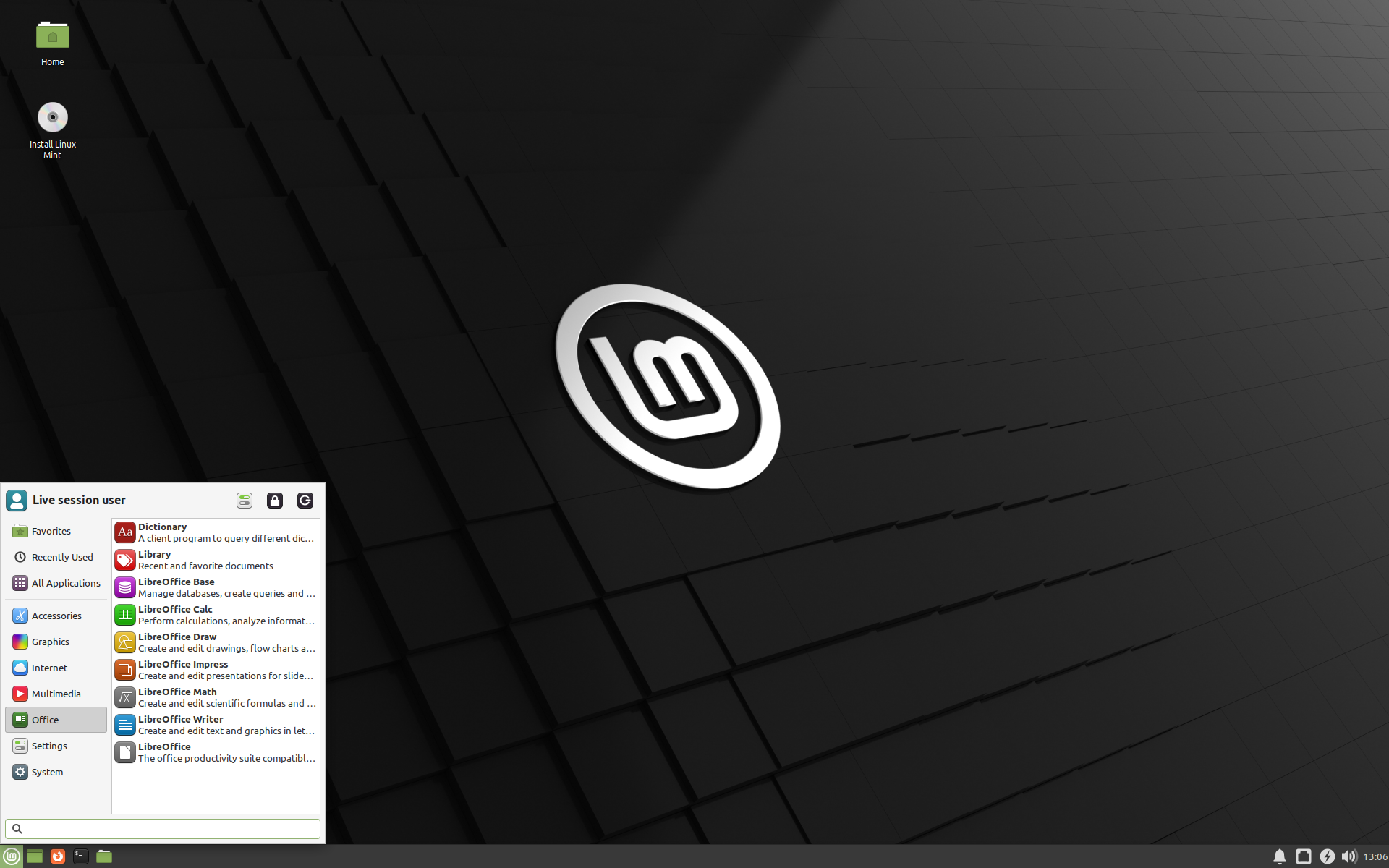Linux Mint: Cinnamon, MATE или XFCE?
Linux Mint – один из главных дистрибутивов Linux. Обычно именно его рекомендуют новичкам и тем, кто ищет лёгкую операционную систему для уже устаревшего ПК. Но Mint доступен сразу в нескольких редакциях, и неопытных пользователей это сильно сбивает с толку. Какую редакцию выбрать? В чём вообще разница? Разбираемся вместе с командой сайта It’s FOSS .
Cinnamon | MATE | XFCE
Какую редакцию Linux Mint выбрать?
Linux Mint – один из лучших дистрибутивов Linux. Особенно для новичков . Особенно для тех, кто годами пользовался Windows и только теперь присматривается к открытым операционным системам.
Первый релиз Linux Mint состоялся ещё в 2006-м. Много воды утекло с тех пор, и теперь Mint – это не просто форк Ubuntu, это во многом самобытный дистрибутив с широким набором собственных приложений . Огромное и дружелюбное сообщество всегда готово прийти на помощь.
Нахваливать Linux Mint можно ещё долго, но сегодня не об этом. Всё-таки, если вы решитесь установить Mint, некоторые проблемы у вас возникнут уже на этапе скачивания : у дистрибутива аж три официальные редакции – Cinnamon, MATE и XFCE. Какую из них выбрать? Сейчас разберёмся!
Опытные линуксоиды сейчас хихикнули, но новички и понятия не имеют, о чём тут идёт речь: что ещё за рабочие окружения ? В чём вообще разница? И тут есть два пути: первый – нырнуть в пучину справочной литературы и самостоятельно разобраться в устройстве операционных систем на базе Linux (и тогда вопросы о том, почему дистрибутивов так много, отпадут сами собой); второй – прислушаться к советам опытных линуксоидов, которые наверняка будут пропихивать своих фаворитов. Ну а если вы так и не определились с выбором подходящего рабочего окружения, мы постараемся помочь.
Какую версию Linux Mint выбрать?
Если кратко, пользователям Linux Mint доступно три официальные редакции:
- Cinnamon (флагманский рабочий стол Mint)
- MATE (традиционный рабочий стол в духе GNOME2)
- XFCE (популярный легковесный рабочий стол)
Но чем конкретно они отличаются друг от друга? Давайте разбираться!
Cinnamon
Рабочее окружение Cinnamon разрабатывается непосредственно командой Linux Mint, и именно версия с рабочим окружением Cinnamon считается флагманской.
Разработка Cinnamon началась ещё лет десять назад, в те времена, когда разрабы GNOME отказались от традиционного интерфейса и выкатили на суд пользователей весьма специфический GNOME3. Многим подобные «инновации» пришлись не по вкусу. Так и появились рабочие окружения вроде Cinnamon и MATE. Новичкам же Cinnamon нравится прежде всего за его сходство с интерфейсом Windows7.
Производительность и скорость работы
Разрабы регулярно рапортуют об улучшении производительности, но без SSD вы вряд ли это заметите, ибо на жёстком диске окружение ощущается немного «вялым». Когда я в последний раз запускал Mint с Cinnamon (а было это в те времена, когда актуальной версией была 4.4.8), потребление оперативной памяти на старте составляло примерно 750МБ. В текущей же версии (4.8.6) этот показатель снизился почти на 100МБ. И, откровенно говоря, я бы не стал использовать Cinnamon без хотя бы 2-ядерного процессора и 4ГБ оперативной памяти.
Совет: если вас больше привлекает Debian, а не Ubuntu, у Linux Mint есть и альтернативная версия – LMDE (Linux Mint Debian Edition). Ну а если вам нравится Cinnamon, но и отказываться от привычного дистрибутива тоже не хочется, вы можете просто установить Cinnamon из официальных репозиториев.
MATE
История создания рабочего окружения MATE во многом повторяет судьбу Cinnamon: разрабам не понравился новомодный GNOME3 и они решили собственными силами сохранить наследие классического GNOME. И чисто внешне MATE действительно напоминает старый-добрый GNOME2.
По моему субъективному мнению, лучше всего окружение MATE реализовано в Ubuntu . Linux Mint же поставляется со слегка настроенным рабочим окружением, внешне больше отдающим родным для дистрибутива окружением Cinnamon, а не традиционным GNOME2.
Производительность и скорость работы
Рабочий стол MATE славится своей лёгкостью, и это вполне справедливо: в сравнение с Cinnamon версия с MATE немного меньше нагружает центральный процессор, а это существенно сказывается на времени автономной работы. Потребление оперативной памяти на старте держится на отметке в 500МБ, что довольно неплохо для настолько функционального окружения. Однако, по субъективным ощущениям, работает MATE немного медленнее, чем версия с XFCE.
- достаточно легковесное, но в тоже время функциональное рабочее окружение
- неплохие возможности кастомизации
XFCE
Разработка XFCE началась аж в 1996-м! Вдохновлялись разрабы уже почти забытым Common Desktop Environment для Unix. Аббревиатура XFCE расшифровывается как XForms Common Environment, но, так как окружение больше не использует инструментарий XForms , название его частенько пишут как Xfce.
Многие справедливо считают XFCE самым быстрым, лёгким и простым в освоении рабочим окружением, а некоторые разрабы до сих пор используют XFCE в своих флагманских редакциях (например, версия с XFCE на борту считается основной для Manjaro и MX Linux ). XFCE – максимально отполированный рабочий стол, но даже в тёмном варианте он вряд ли сравнится по красоте с Cinnamon.
Производительность и скорость работы
XFCE – самая «компактная» среда рабочего стола, доступная пользователям Linux Mint. Интерфейс у неё тоже довольно простой и минималистичный: панель управления, меню приложений и настройки. Однако вы без особых усилий сможете адаптировать интерфейс под свои нужды и привычки.
Лично я считаю минимализм неоспоримым преимуществом, но чисто внешне XFCE мне не особо заходит. Будто это что-то из далёкого прошлого. Но некоторым пользователям такое как раз по вкусу.
На старте потребление ресурсов примерно тоже, что и у MATE, и, по-моему, в случае с XFCE это, скорее, недостаток. Однако, если вы до сих пор используете жёсткие диски, с XFCE ваш компьютер действительно должен работать ощутимо быстрее.
- прост в освоении и использовании
- очень лёгкий и подходит для уже устаревшего оборудования
- стабильный и надёжный
Вместо выводов
Все три окружения основаны на GTK, так что во многом выбор зависит лишь от ваших субъективных предпочтений. Любая редакция Linux Mint довольно неплохо проявляет себя на достаточно скромных по нынешним меркам 4ГБ оперативной памяти. XFCE и MATE хватит и 2ГБ.
И Linux Mint – не единственный дистрибутив, предоставляющий своим пользователям сразу несколько редакций. Обычно выбор ещё шире, и с какими-нибудь Ubuntu , Manjaro или Fedora вам придётся выбирать из почти десятка доступных рабочих окружений.
Если вы так и не определились с выбором рабочего окружения, лично я рекомендовал бы вам начать с Cinnamon. Если понравится, оставайтесь на нём, это прекрасное окружение, идеально подходящее для новичков в мире Linux. Если же будут какие-то проблемы, присмотритесь к другим вариантам.
Надеюсь, кому-то мои рассуждения будут полезны. Ну а если остались какие-то вопросы или нашли в тексте ошибку, давайте обсудим это в комментариях.
Выбор подходящей редакции¶
Вы можете загрузить Linux Mint c вебсайта Linux Mint.
Прочтите ниже, чтобы выбрать, какое издание и архитектура вам подходит.
Cinnamon, MATE или Xfce?¶
Linux Mint доступен в трех разных вариантах, с разными окружениями рабочего стола.
| Cinnamon | Самый современный, инновационный и полнофункциональный рабочий стол |
| MATE | A more traditional, and faster desktop |
| Xfce | The most lightweight desktop |
Наиболее популярная версия Linux Mint — это редакция Cinnamon. Cinnamon в первую очередь разрабатывается для Linux Mint. Он приятный, красивый и полон новых функций.
Linux Mint is also involved in the development of MATE, a classic desktop environment which is the continuation of GNOME 2, Linux Mint’s default desktop between 2006 and 2011. Although it misses a few features and its development is slower than Cinnamon’s, MATE uses less resources and can run faster on older computers.
Xfce — лёгкое окружение рабочего стола. Он поддерживает меньше функций, как Cinnamon или MATE, но он чрезвычайно стабилен и очень лёгкий в плане потребления ресурсов.
Разумеется, все три рабочих стола великолепны, и Linux Mint чрезвычайно гордится каждым изданием. Хотя в некоторых изданиях больше возможностей и улучшенная поддержка, а некоторые работают быстрее и используют меньше ресурсов — все они являются отличными альтернативами и выбор правильного издания в значительной степени зависит от вкуса.
Помимо их функционала и производительности, Cinnamon, MATE и Xfce также представляют три различных окружения рабочего стола с разными меню, панелями и инструментами настройки. Правильным выбором будет тот из них, где вы чувствуете себя как дома.
Если вы не знаете, какой рабочий стол выбрать, начните с редакции Cinnamon. Попробуйте их все, когда у вас будет время. Каждый из них имеет свою аудиторию в сообществе Mint Linux, и все они очень популярны.
32-bit или 64-bit?¶
From version 20 onward, only 64-bit is available.
The 32-bit ISO images on prior versions are provided for compatibility with older computers. 32-bit processors are extremely rare nowadays and most computers are able to run in 64-bit. If your computer was manufactured after 2007, you probably have a 64-bit processor.
Если у вас старый компьютер, и вы не знаете, может ли он работать в 64-битном режиме, прочитайте X86 Chronology.
Вы можете попробовать загрузить 64-разрядную версию Linux Mint на вашем компьютере. Если они несовместимы, ничего плохого не произойдёт. Вы просто увидите сообщение об ошибке.
If you cannot boot or install Linux Mint because your hardware is too recent and is not properly detected see the Edge ISO Images chapter in the Linux Mint User Guide for an alternative ISO.
© Copyright 2017, Linux Mint Revision d8fbd844 .
Versions latest Downloads pdf html epub On Read the Docs Project Home Builds Free document hosting provided by Read the Docs.
Какой дистрибутив linux mint лучше ставить на ноутбук?
Какой дистрибутив linux mint лучше ставить на ноутбук?
Такой вопрос, я сижу на windows, но давно уже хочу пересесть на linux. Пару раз уже ставил себе на ноутбук, но все что то не нравилось мне. Ставил linux mint Cinnamon и Xfce, оба понравились, но не понял что лучше. Нужно что то простое и что бы мало весило так как ноутбук не очень мощный.
Но есть кое какие моменты, которые я не понял как настроить. Все настройки облазил но не смог найти. Например как сделать что бы не открывались кучу одних и тех же окон. Если я нажимаю на значок папки 2 раза то открывается 2 одинаковых папки и так далее и в итоге кучу открытых окон. Как это можно выключить?
Где поменять указатели мыши, в том числе тот указатель который который при наведении на ссылки, рука такая с пальцем)), какая то она маленькая для меня и не очень заметная?
Как устанавливать программы? Пример: В windows. мне нужен браузер Firefox, я качаю РУССКИЙ Firefox и устанавливаю, а в линукс я скачав русский firefox еще должен устанавливать язык для него. Вопрос нафига? Скачал я программу какую то, а как ее установить? У меня еще много вопросов есть, просто щас не могу все вспомнить)). Еще, подскажите какую нибудь книжку по linux только на русском, что бы понятно было что и как там работает и как настраивать.
Когда я устанавливал linux mint, я зашел в этот установщик и мне показалось что там много лишнего установлено, что там можно удалить?)) Или там все нужное?))
Просто на только что установленной windows в Программах и Компонентах ничего нет, а тут зайдя в этот установщик или как его там, я вижу кучу всего и того чего мне не нужно.